Применимо к: Exchange Server 2010 SP1
Последнее изменение раздела: 2009-08-26
Диалоговое окно Поиск (функция поиска) используется для поиска получателей по имени. На приведенном рисунке показаны компоненты диалогового окна Поиск.
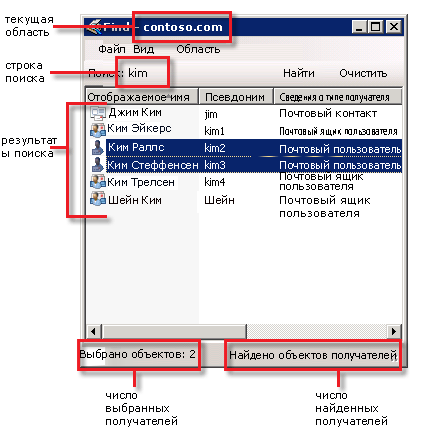
Диалоговое окно Поиск присутствует в узле Настройка получателей консоли управления Exchange. Чтобы открыть диалоговое окно Поиск, выберите узел Настройка получателей (или вложенные узлы Почтовый ящик, Группа рассылки или Почтовый контакт), а затем в панели действий выберите команду Найти. Также можно щелкнуть правой кнопкой мыши пустую область области результатов, а затем нажать кнопку Найти.
 Важно! Важно! |
|---|
| Пока диалоговое окно Поиск открыто, выполнять другие задачи в консоли управления EMC нельзя. Все мастера или страницы свойств, открытые в этот момент, будут недоступны. Для возврата в консоль управления EMC необходимо закрыть все диалоговые окна и страницы свойств, связанные с диалоговым окном Поиск, включая само диалоговое окно. |
 Компоненты диалогового окна
поиска
Компоненты диалогового окна
поиска
Диалоговое окно Поиск состоит из следующих четырех компонентов:
- Строка меню
- Панель инструментов поиска
- Область результатов
- Строка состояния
В следующих разделах можно получить дополнительные сведения о каждом из этих компонентов.
Строка меню
Строка меню диалогового окна Поиск содержит следующие элементы.
- Файл
-
- Закрыть. Выберите этот пункт меню для закрытия
диалогового окна Поиск.
- Закрыть. Выберите этот пункт меню для закрытия
диалогового окна Поиск.
- Представление
-
- Добавить или удалить столбцы. Выберите этот пункт
меню, чтобы открыть диалоговое окно Добавить или удалить
столбцы. Можно использовать кнопки Добавить,
Удалить и Добавить все для того, чтобы изменить
отображаемые в области результатов столбцы. Также можно
использовать кнопки Вверх и Вниз для изменения
порядка столбцов. Нажмите кнопку ОК, чтобы вернуться в
диалоговое окно Поиск.
- Изменить максимальное количество получателей для
отображения. Выберите этот пункт меню, чтобы открыть диалоговое
окно Максимальное количество получателей для отображения.
Это диалоговое окно можно использовать, чтобы изменить количество
получателей, отображаемых в области результатов после завершения
поиска.
 Примечание.
Примечание.Этот параметр применим только для диалогового окна Поиск. Он не зависит от параметра Максимальное количество получателей для отображения узла Настройка получателей. Параметр сохраняется, пока работает консоль управления Exchange. При перезапуске консоли управления Exchange параметр возвращается к значению по умолчанию: 1 000.
- Добавить или удалить столбцы. Выберите этот пункт
меню, чтобы открыть диалоговое окно Добавить или удалить
столбцы. Можно использовать кнопки Добавить,
Удалить и Добавить все для того, чтобы изменить
отображаемые в области результатов столбцы. Также можно
использовать кнопки Вверх и Вниз для изменения
порядка столбцов. Нажмите кнопку ОК, чтобы вернуться в
диалоговое окно Поиск.
- Область действия
-
- Изменить область получателей. Выберите этот пункт меню,
чтобы открыть диалоговое окно Найти область. Это диалоговое
окно можно использовать для изменения области поиска. Можно
просматривать всех получателей леса, конкретного подразделения или
домена.
 Примечание.
Примечание.Этот параметр применим только для диалогового окна Поиск. Он не зависит от параметра Область получателя узла Настройка получателей. Параметр сохраняется, пока работает консоль управления Exchange. При перезапуске консоли управления EMC параметр возвращается к значению по умолчанию — домен, в котором состоит компьютер с запущенной консолью управления EMC.
- Изменить область получателей. Выберите этот пункт меню,
чтобы открыть диалоговое окно Найти область. Это диалоговое
окно можно использовать для изменения области поиска. Можно
просматривать всех получателей леса, конкретного подразделения или
домена.
Панель инструментов поиска
Панель инструментов поиска находится непосредственно под строкой меню. Панель инструментов поиска содержит следующие элементы.
- Поиск
-
Используйте это текстовое поле для ввода строки для поиска получателей.
 Важно!
Важно!Вводимая строка поиска должна быть не короче трех символов. Символами не считаются пробелы в начале или в конце.  Примечание.
Примечание.В строке нельзя использовать подстановочные знаки.
- Найти
-
Нажмите эту кнопку, чтобы начать поиск. Будут найдены все получатели, чье имя, фамилия, отображаемое имя, имя участника-пользователя (UPN), псевдоним, или адрес электронной почты начинается с указанной строки. Например, при поиске строки ter в результаты поиска будет включен получатель Terry Adams, но не Adam Carter.
Пока производится поиск, кнопка Найти недоступна. По завершении или при отмене поиска она снова становится доступной.
- Очистить и Остановить
-
Нажмите кнопку Очистить для очистки результатов поиска и сведений, отображаемых в строке состояния.
Нажмите кнопку Остановить, чтобы прервать выполняющийся поиск. Если за время поиска были найдены отвечающие условию получатели, могут отображаться частичные результаты.
 Примечание.
Примечание.На время выполнения поиска кнопка Очистить меняется на Остановить. Если вы прерываете поиск или поиск завершен, кнопка меняется обратно на Очистить.
Область результатов
Область результатов находится непосредственно под строкой поиска. После завершения поиска удовлетворяющие критериям поиска объекты получателей отображаются в области результатов. При двойном щелчке получателя в области результатов открывается страница свойств получателя. При щелчке получателя правой кнопкой мыши открывается контекстное меню действий, которые можно выполнить для этого типа получателя.
Строка состояния
В строке состояния, расположенной сразу под областью результатов, отображается следующая информация.
- Во время хода поиска в правой части строки состояния показан
ход выполнения.
- После завершения или остановки поиска в правой части строки
состояния отображается число найденных объектов получателей. Если
поиск остановлен до завершения, в строке состояния перед числом
найденных объектов отображается строка Запрос отменен.
- После завершения или остановки поиска в левой части строки
состояния отображается число выбранных объектов получателей.

